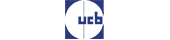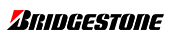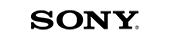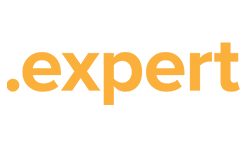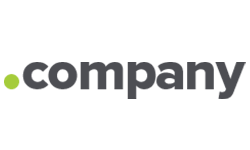Officiële domeinnaam registratie
Kies uit 850 extensies zoals .be - .com - .nl - .eu ...
Wat doe ik met een domeinnaam?
Het webadres voor uw website
Gebruik uw domeinnaam als url voor uw eigen website.
- Stuur gratis door naar een bestaande (facebook)pagina
- Of link aan webhosting of een zelfgemaakte website
Professionele e-mailadressen maken
Met elke domeinnaam maakt u gratis e-mailadressen aan.
- Gedaan met nvderidder@gmail.com. Mail voortaan vanuit info@deridder.be
- Nood aan een professionele mailbox? Wij hebben verschillende opties
Uw merknaam beschermen tegen misbruik
Voorkom dat anderen een domeinnaam met uw merknaam registreren en misbruiken.
- Wij helpen u uw merk en domeinnaam online te beschermen
- Vraag een gratis audit
Thuis in domeinnamen
Sinds 1999 zijn we dé expert als het over domeinnaam registraties gaat. We beheren honderdduizenden domeinnamen en bieden een ruime keuze van meer dan 850 verschillende domeinnaamextensies. We hebben zowel de populaire landextensies als de nieuwe extensies voor specifieke doeleinden zoals .shop, .bank, .expert, .company, .immo, ...
Bij Register krijgt u bovendien waar voor uw geld. Zo is het mogelijk om uw domeinnaam gratis te laten doorlinken aan een bestaande website of webpagina en maakt u zoveel e-mailadressen aan als u nodig hebt. Handig.
#1
Domeinnaam specialist
+251 372
Domeinnamen in beheer
+45 815
Tevreden klanten
Zoals altijd impressed door de service bij Register. Hier kunnen velen een voorbeeld aan nemen...
Waarom kiezen voor Register.be?
Dé Belgische domeinnaamspecialist!
Sinds 1999 gedreven door betrouwbare infrastructuur én service!
Handig controlepaneel
U hebt alle controle over uw domeinnamen dankzij een handig controlepaneel.
Support in uw eigen taal
Onze medewerkers spreken zowel Nederlands, Frans als Engels. Enchanté.
Registreer domeinen direct bij de bron
Omdat Register.be officieel erkend is als registar, bent u niet afhankelijk van extra tussenpersonen.
OFFICIËLE ACCREDITATIES






Sterke merken vertrouwen op onze diensten